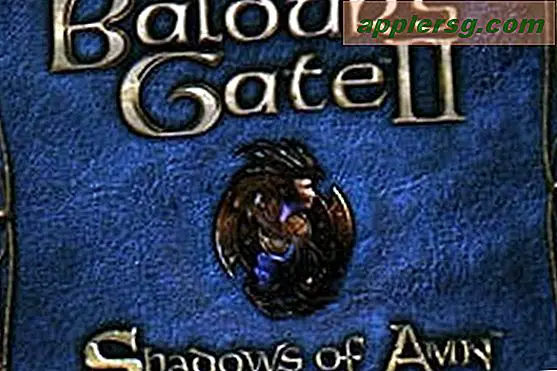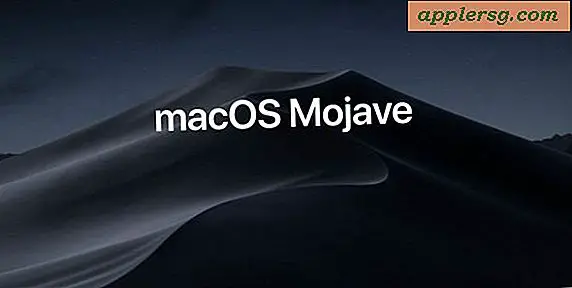Bruk en sekundær kutt og lim inn funksjon for å unngå å overskrive utklippstavleinnhold på Mac

Mac OS X har en sekundær Klipp og Lim inn-funksjon som gir mulighet til å kutte og lime inn ytterligere informasjon uten å overskrive eksisterende utklippstavle innhold. Dette alternative utklippstavlen er helt skilt fra det vanlige utklippstavlen som er tilgjengelig med Command + C og Command + V, og i stedet bruker du forskjellige tastetrykk for å få tilgang til sekundær kutt og lim inn funksjonen og utfør oppgaven.
Den sekundære kutte og lime funksjonen i Mac OS X fungerer som den normale kuttet og lime prosessen, tilgjengelig ved tastetrykk.
Bruk Alternativ Klipp og lim utklippstavlen i Mac OS X
Hvis du vil bruke alternativt kutt og lim inn-funksjonen og utklippstavlen, merker du noe og bruker følgende tastetrykk:
- Kontroll + K kutter innholdet
- Kontroll + Y limer innholdet
Denne kutt- og limefunksjonen fungerer med bilder og tekst, men legg merke til at det vil fjerne hvilken som helst rik tekstformatering eller styling. Det er også viktig å huske forskjellen mellom kutt og lim inn og kopiere og lime inn, kutte fjerner varen fra kilden og limes deretter andre steder, mens kopien gjør en duplikat av det i utklippstavlen.
Disse to hurtigtastene i kontrollnøkkelen fungerer i Finder for elementer, men ikke filer, mapper eller filsystemelementer. For filer og mapper, som nå klippes og limes, kom til OS X Lion og fortsetter i nye versjoner av OS X, kan du bruke Klipp og lim på et filsystemnivå, og sørge for et Windows-system med bevegelige gjenstander rundt Finder.
Hvis du husker en annen tastaturgenvei, ikke er for deg, kan du prøve å bruke et enkelt utklippsprogramhistorikk som ClipMenu i stedet. Disse appene lar deg lagre og hente tonnevis av data i utklippstavlen, hentes med standard kommandotaster.